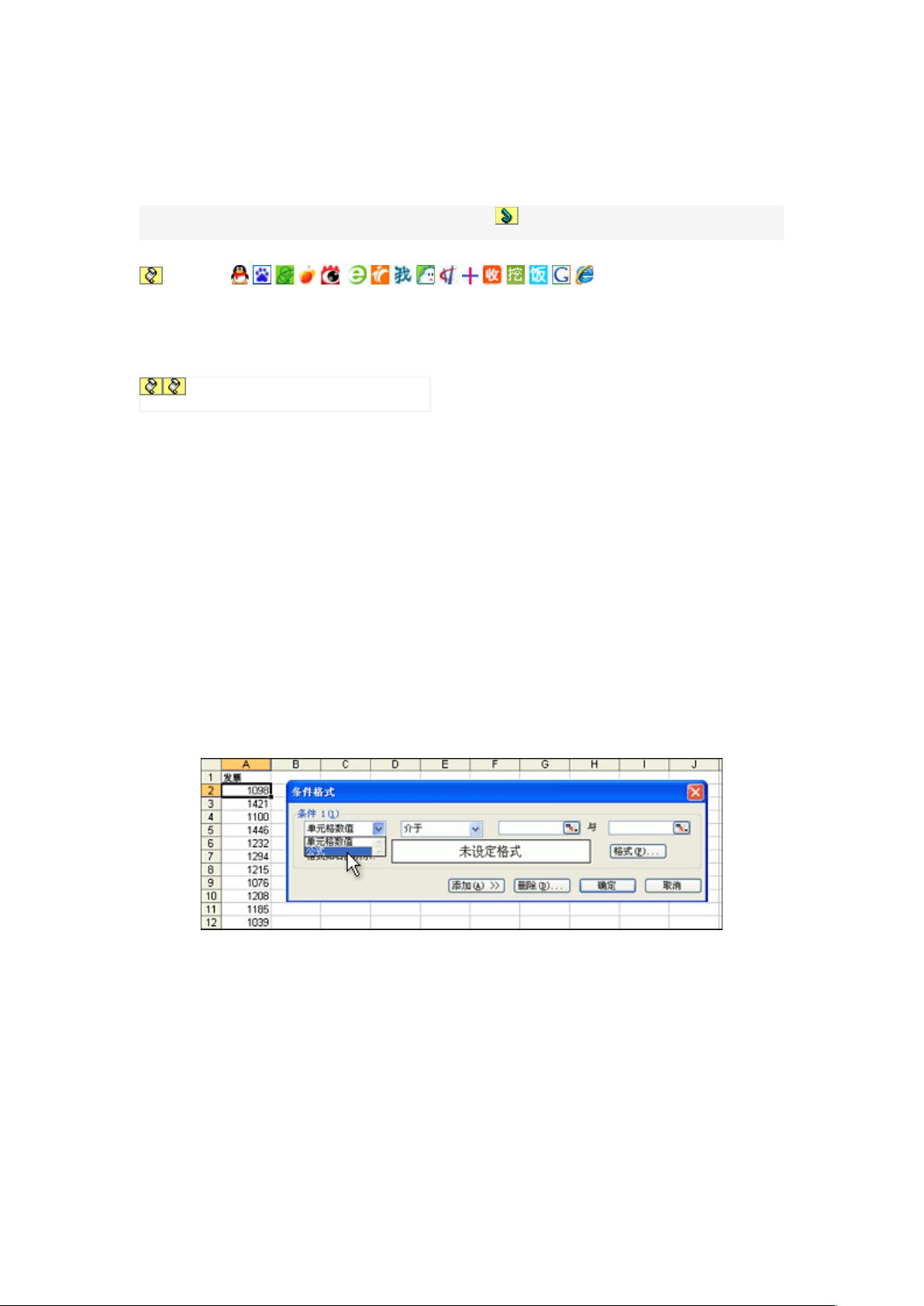使用Excel2003条件格式查找并高亮重复数据教程
"这篇文档是关于如何在Excel2003中使用条件格式来查找和高亮显示重复数据的教程。作者是小白龙,发布于2007年12月15日,主要介绍了利用COUNTIF函数和条件格式功能来识别数据表中的重复项。"
在Excel2003中,查找重复数据是一项重要的数据分析任务,通过条件格式和COUNTIF函数可以高效地完成这一工作。首先,你需要理解条件格式的功能,它允许你根据单元格的特定条件来更改其样式,如颜色、字体等。在这个案例中,条件是查找重复的数据。
步骤如下:
1. **设置首个条件格式公式**:
- 首先,选择你想应用条件格式的单元格,例如,从A2开始(通常不包括标题行)。然后,通过菜单栏选择“格式” -> “条件格式”。
- 在弹出的“条件格式”对话框中,选择“公式”选项。
- 输入公式`=COUNTIF(A:A,A2)>1`。这个公式会检查列A中与当前单元格A2相同值的出现次数。如果超过1次,意味着有重复数据。
2. **公式解析**:
- `COUNTIF`函数计算指定范围内满足特定条件的单元格数量。在这里,它计算列A中与A2单元格值相等的单元格数量。如果结果大于1,表示存在重复数据。
3. **选择高亮颜色**:
- 为了使重复数据更加醒目,你需要选择一种突出的颜色。在条件格式对话框中,点击“格式”按钮,转到“图案”选项卡,然后选择你喜欢的鲜艳颜色,如红色或黄色。点击“确定”关闭“单元格格式”对话框。
4. **应用条件格式**:
- 在“条件格式”对话框中,预览选定的颜色后,点击“确定”。这将把条件格式应用到选中的单元格A2上。然后,你可以使用“格式刷”工具或者选择整列A并应用已设置的条件格式,以便一次性检查所有单元格。
通过以上步骤,你可以在Excel2003中有效地找出数据表中的重复项,并用醒目的颜色将其标出,从而方便数据清理和分析。这种方法对于处理大量数据,尤其是需要找出重复记录的场景非常有用。
2016-02-06 上传
2021-09-09 上传
2021-09-26 上传
2021-09-26 上传
2021-09-26 上传
2021-10-11 上传
2010-01-28 上传
yzmjz
- 粉丝: 0
- 资源: 7
最新资源
- 探索数据转换实验平台在设备装置中的应用
- 使用git-log-to-tikz.py将Git日志转换为TIKZ图形
- 小栗子源码2.9.3版本发布
- 使用Tinder-Hack-Client实现Tinder API交互
- Android Studio新模板:个性化Material Design导航抽屉
- React API分页模块:数据获取与页面管理
- C语言实现顺序表的动态分配方法
- 光催化分解水产氢固溶体催化剂制备技术揭秘
- VS2013环境下tinyxml库的32位与64位编译指南
- 网易云歌词情感分析系统实现与架构
- React应用展示GitHub用户详细信息及项目分析
- LayUI2.1.6帮助文档API功能详解
- 全栈开发实现的chatgpt应用可打包小程序/H5/App
- C++实现顺序表的动态内存分配技术
- Java制作水果格斗游戏:策略与随机性的结合
- 基于若依框架的后台管理系统开发实例解析